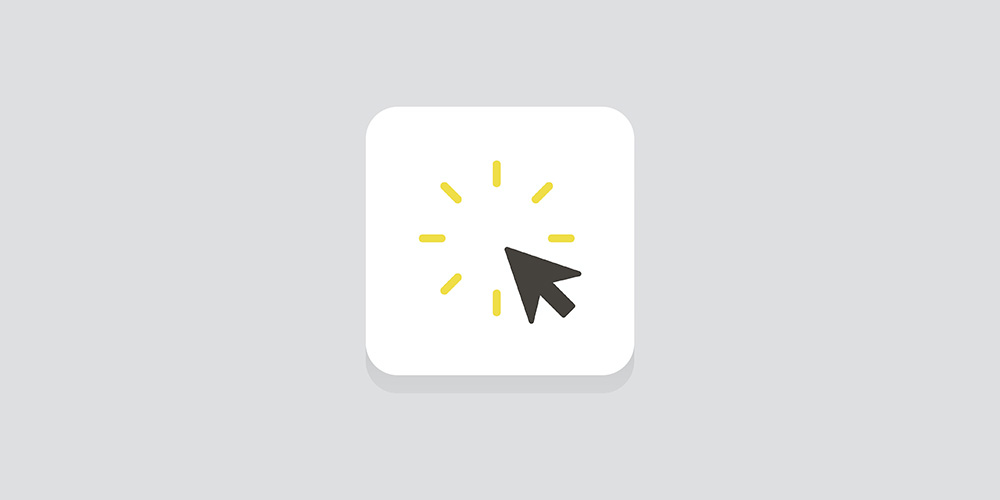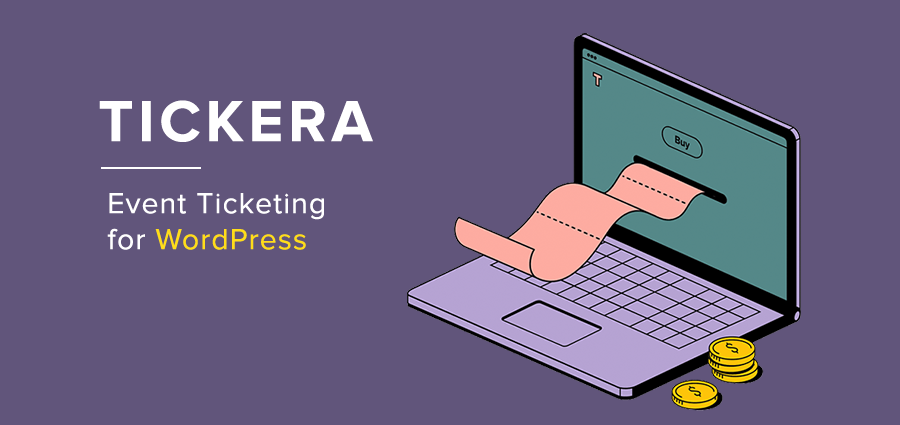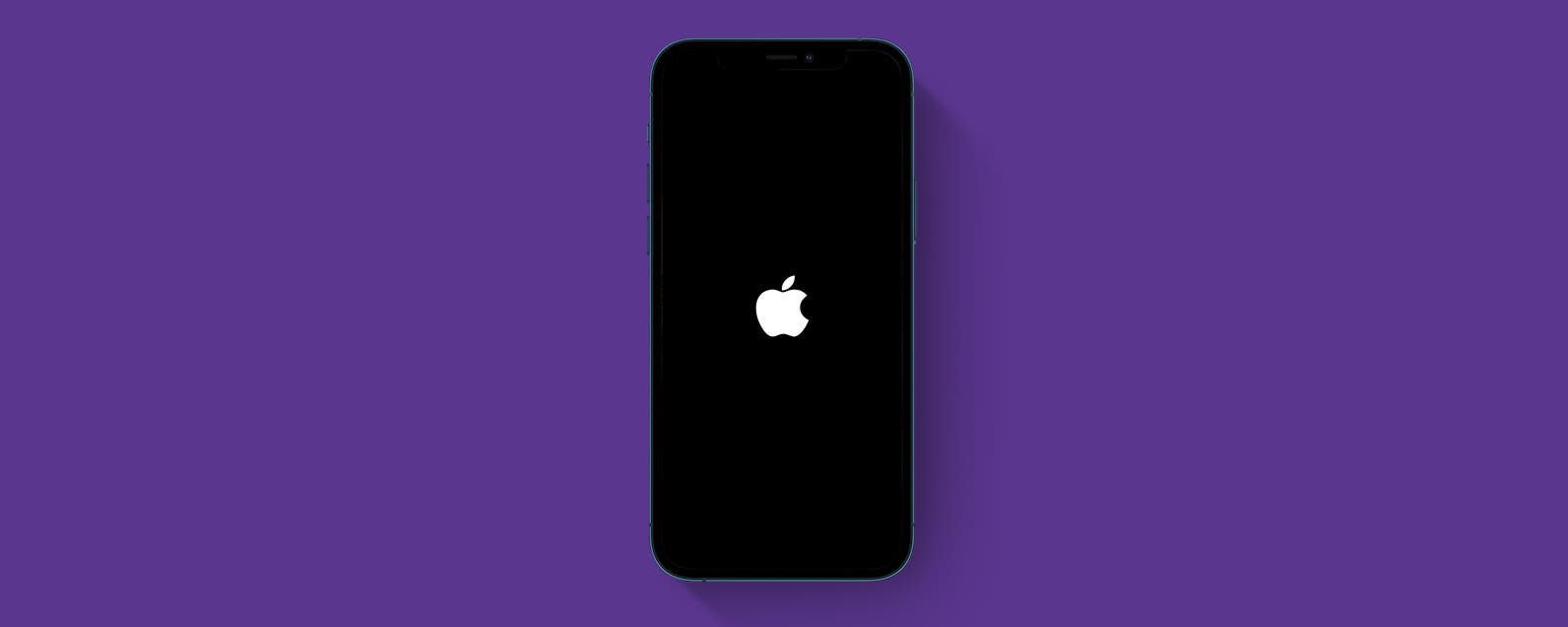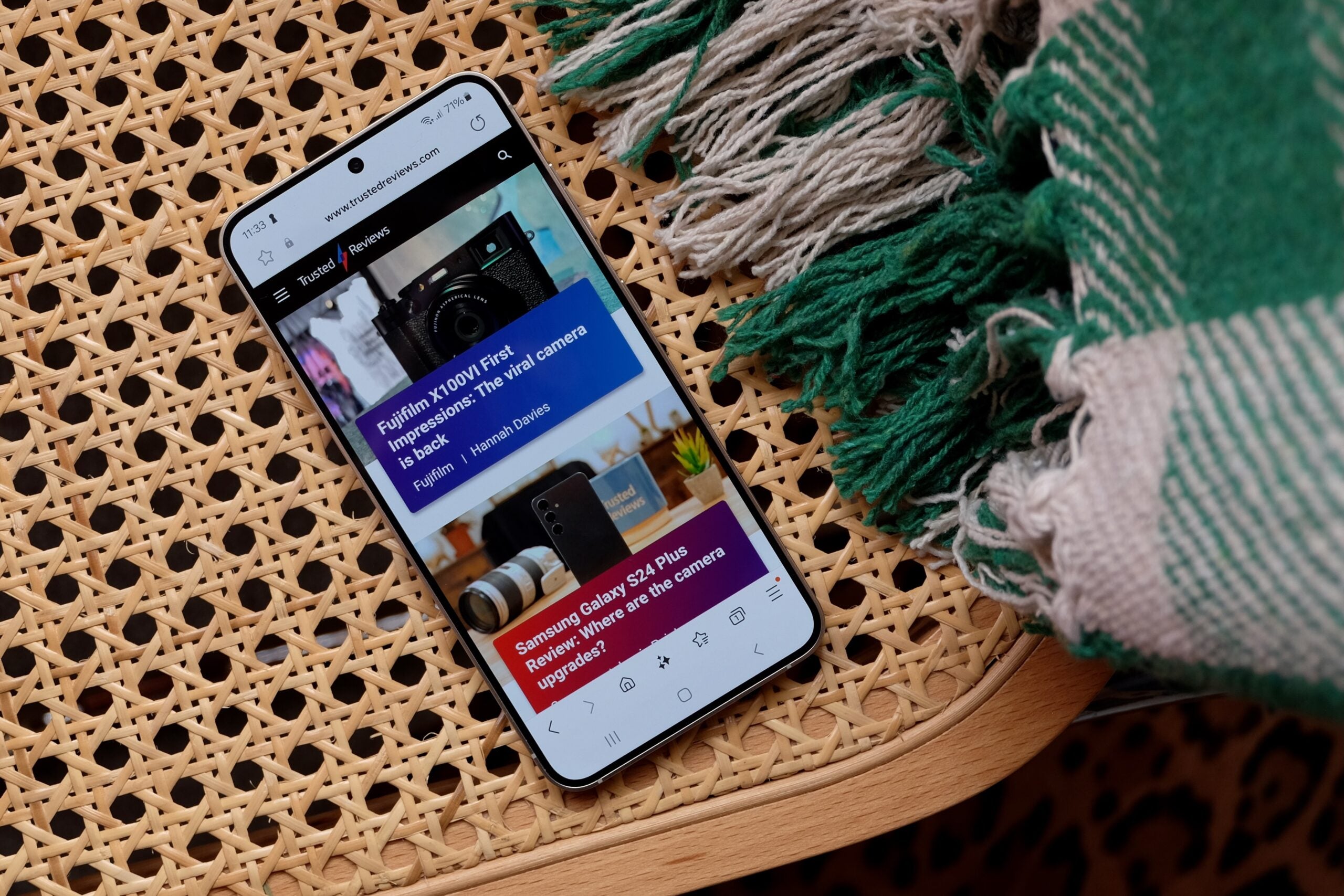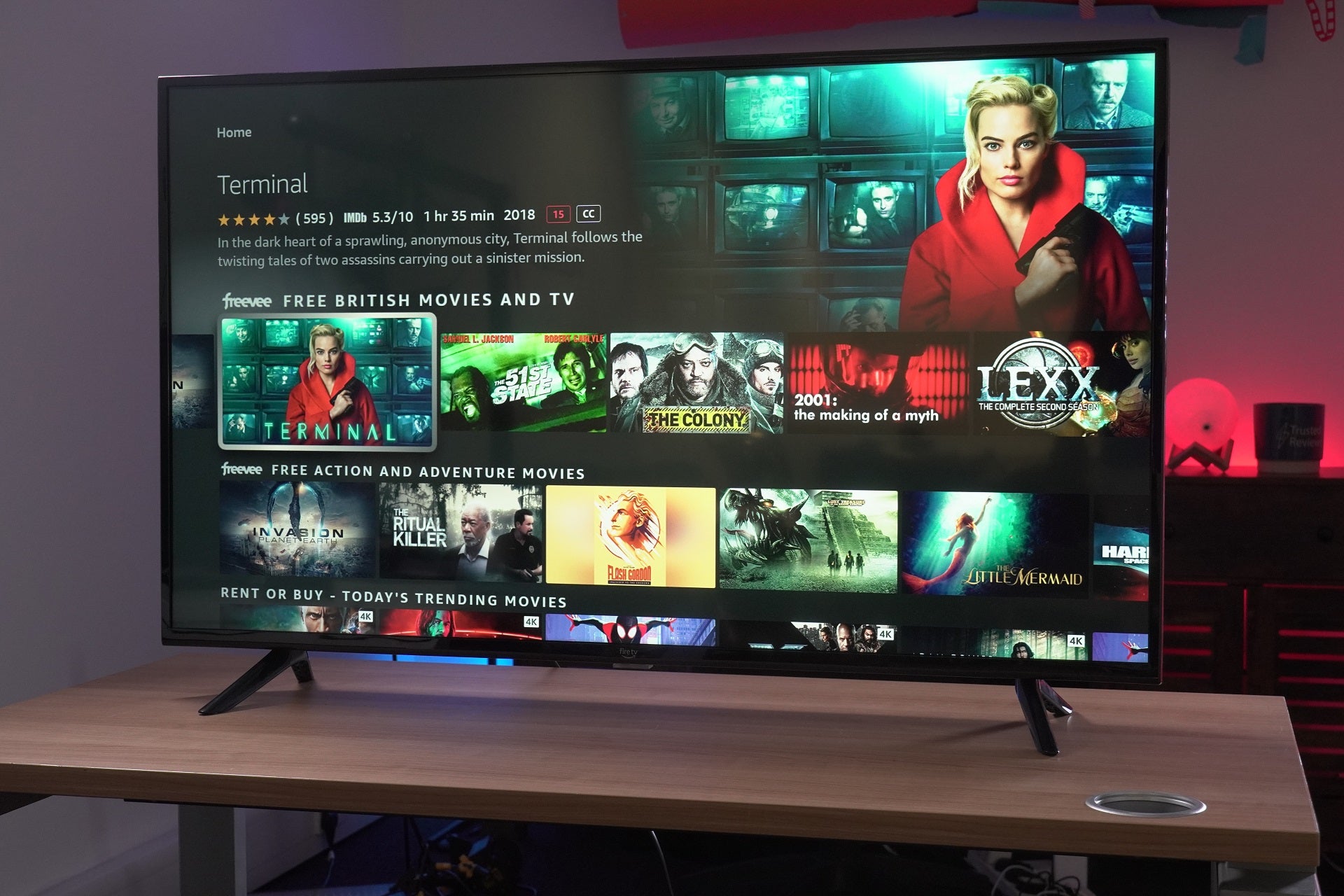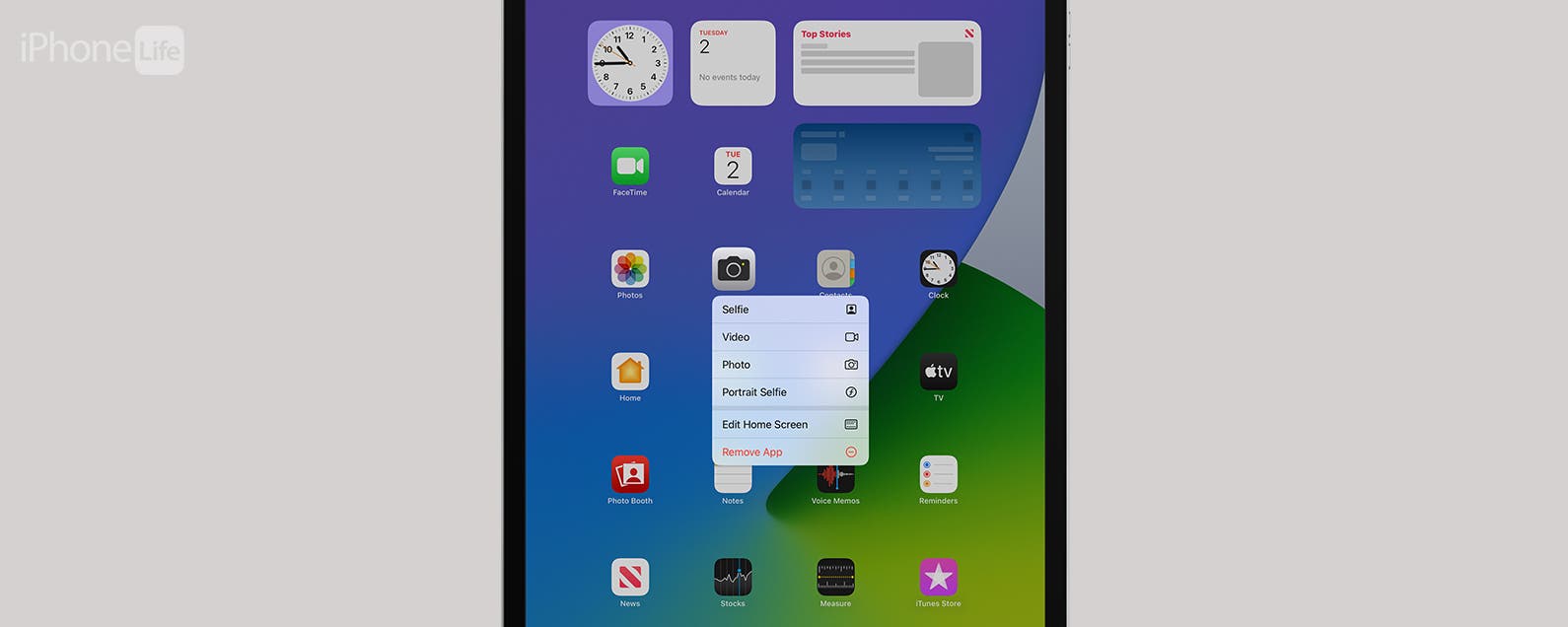Wenn Sie regelmäßig dieselben Text- oder Page Builder-Elemente zu Ihren WordPress-Posts hinzufügen, gibt es einen effizienteren Weg. Es heißt wiederverwendbare Inhaltsblöcke und diese Lösung wird das Erstellen Ihrer Beiträge oder Seiten so viel einfacher machen.
Abhängig von Ihrer Website haben Sie möglicherweise Stock-Inhalte, die Sie häufig zu Ihren Beiträgen und Seiten hinzufügen. Dies kann Textteile wie eine Einführung oder einen Haftungsausschluss umfassen. Vielleicht wenden Sie die Bilder, Schaltflächen, Links oder bestimmte Formatierungen häufig auf Text an. Es könnte sogar ein Anmeldeformular für Ihren Newsletter sein.
Was auch immer der Inhalt ist, den Sie regelmäßig wiederholen, wiederverwendbare Inhaltsblöcke können helfen. Sie sparen Ihnen viel Zeit und Mühe und helfen Ihnen gleichzeitig, produktiver zu werden.
In diesem Beitrag erfährst du 3 einfache Möglichkeiten, einen Inhaltsbereich einmal zu erstellen und ihn dann auf Knopfdruck zu mehreren Beiträgen und Seiten hinzuzufügen. Zuerst werden wir eine integrierte Option in WordPress behandeln, dann werden wir über zwei beliebte Optionen zum Erstellen von Seiten sprechen. Werfen wir nun einen Blick darauf, wie man wiederverwendbare Inhaltsblöcke für WordPress erstellt!
Notiz: Dieser Leitfaden behandelte früher das kostenlose Global Content Blocks-Plugin, aber da es entfernt wurde und es viel einfachere Methoden gibt, haben wir die 3 besten Optionen (unserer Meinung nach) ausgewählt, um es zu ersetzen.
1. Erstellen Sie wiederverwendbare Inhaltsblöcke mit Gutenberg
Wenn Sie WordPress 5.0 oder höher verwenden, haben Sie bereits die Gutenberg Editor eingebaut. Während viele Leute über den neuen Editor gespalten sind, fügt Gutenberg dem WordPress-Kern einige hilfreiche Tools hinzu. Es ist nämlich ein intuitives blockbasiertes Page Builder-System.
Es gibt zwar viele integrierte Gutenberg-Blöcke (für Überschriften, Galerien, neueste Beiträge, Listen und mehr), aber Sie haben auch die Möglichkeit, Ihre eigenen wiederverwendbaren Blöcke zu speichern.
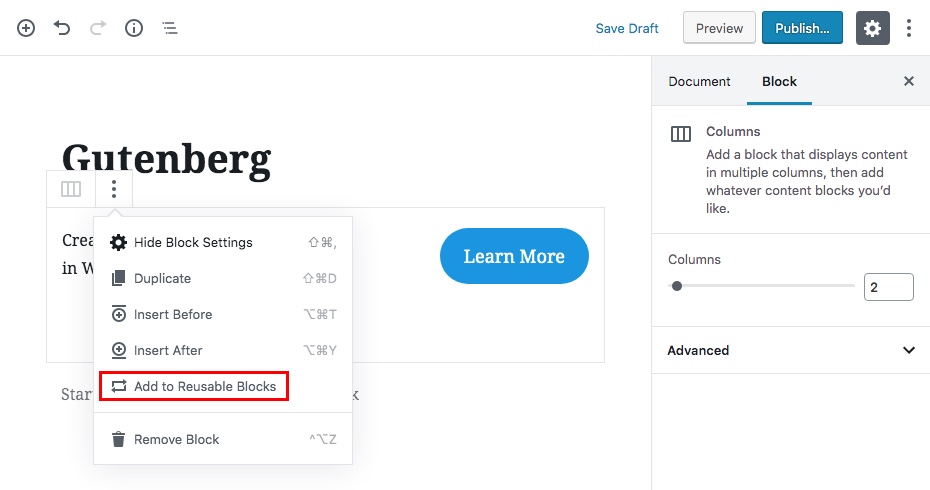
Sobald Sie den Inhalt erstellt haben, den Sie wiederverwenden möchten, klicken Sie auf das 3-Punkte-Symbol. Wählen Sie dann die Option „Zu wiederverwendbaren Blöcken hinzufügen“.
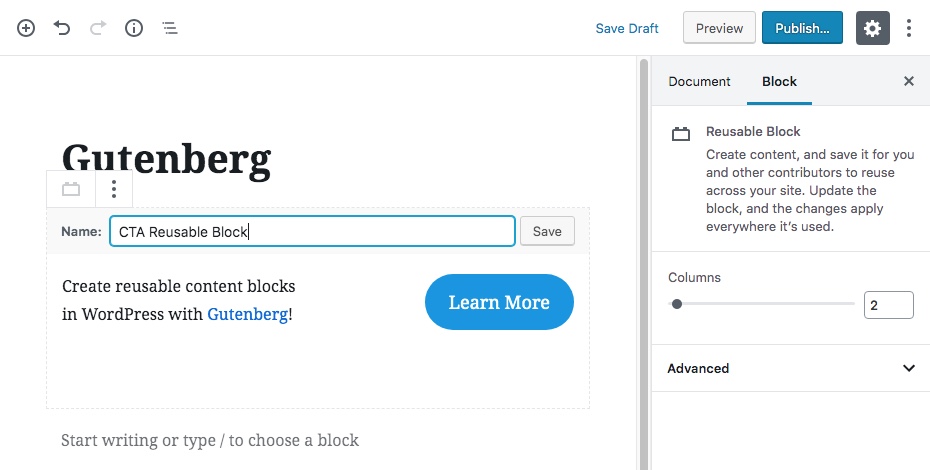
Fügen Sie einfach Ihren Inhaltsblocknamen hinzu und speichern Sie.
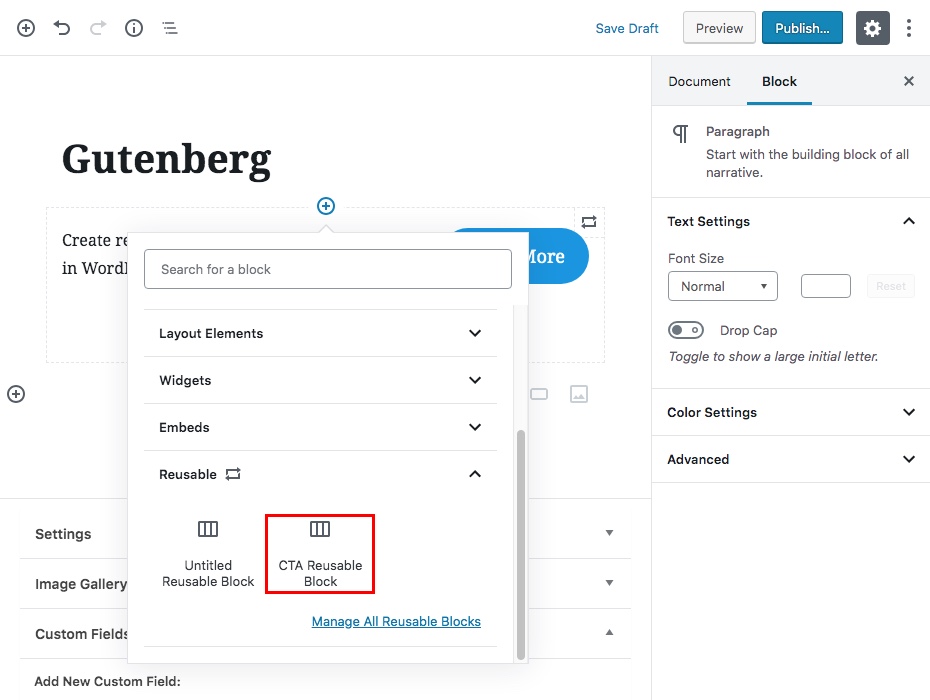
Jetzt können Sie Ihren wiederverwendbaren Block auswählen, wenn Sie neue Blöcke hinzufügen (entweder suchen Sie nach Ihrem Blocknamen oder finden Sie ihn im Abschnitt „Wiederverwendbar“). Denken Sie daran, dass alle Elemente, die Sie in Ihrem Inhaltsblock haben möchten, sich in derselben Zeile befinden müssen.
2. Fügen Sie mit Templatera . wiederverwendbare Inhaltsblöcke zu WP Bakery hinzu
Einer der beliebtesten Builder ist der WP Bakery Page Builder (ehemals Visual Composer). Es sollte keine Überraschung sein, dass sie eine einfache Möglichkeit bieten, wiederverwendbare Inhaltsblöcke und Layouts zu erstellen.
Im Gegensatz zur letzten von uns behandelten Option sind wiederverwendbare Inhaltsblöcke standardmäßig nicht Teil von WP Bakery. Stattdessen müssen Sie das Templatera-Add-on kaufen, installieren und aktivieren.
VORLAGEN ERHALTEN
Notiz: WP Bakery und Templatera sind beide in unserem enthalten Gesamtes WordPress-Theme! Wenn Sie also bereits unser Theme verwenden (oder eine Kopie erwerben möchten), müssen Sie den WP Bakery Page Builder oder Templatera nicht kaufen. Installieren Sie sie einfach, wenn Sie nach der Installation des Themes dazu aufgefordert werden.
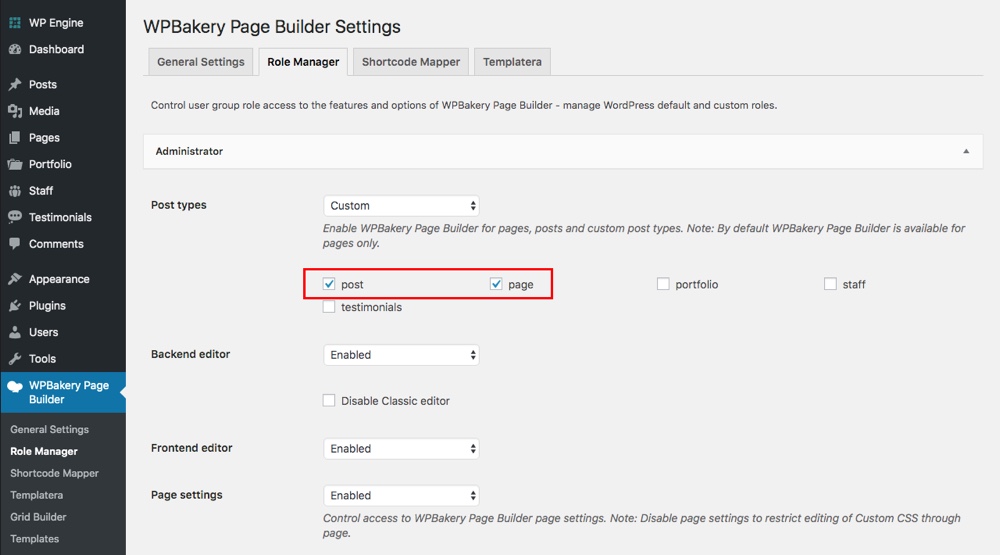
Sobald Sie WP Bakery und Templatera installiert und aktiv haben, gehen Sie über den „Rollenmanager“, um sicherzustellen, dass der Builder für alle Beitragstypen aktiv ist, für die Sie ihn verwenden möchten.
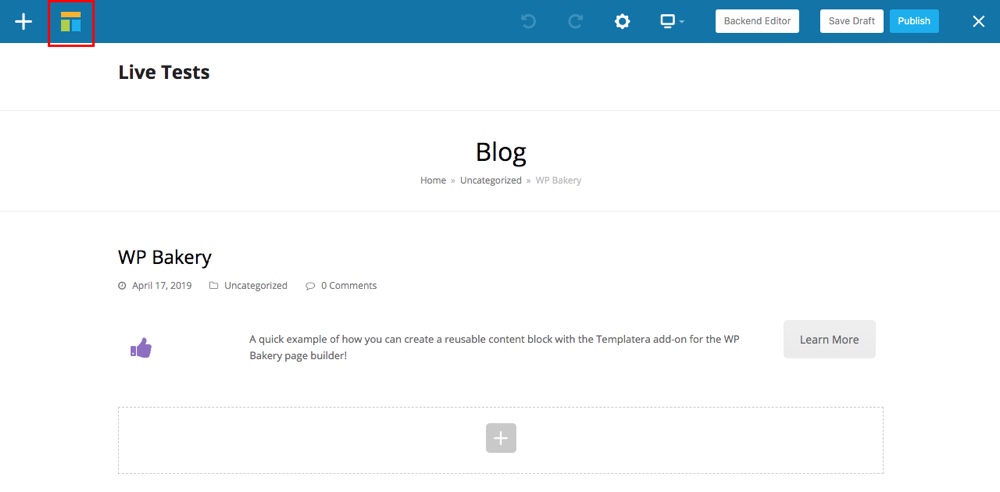
Dann können Sie zum Seitenaufbau gelangen. Sobald Sie ein Layout erstellt haben, das Sie vielleicht wieder verwenden möchten, klicken Sie auf das Templatera-Symbol in der oberen linken Ecke.
Notiz: Das Total-Theme verwendet das Templatera-Symbol in der Hauptkopfzeile, aber wenn Sie andere Themen verwenden, sehen Sie möglicherweise stattdessen das WP Baker-Hut-Logo.
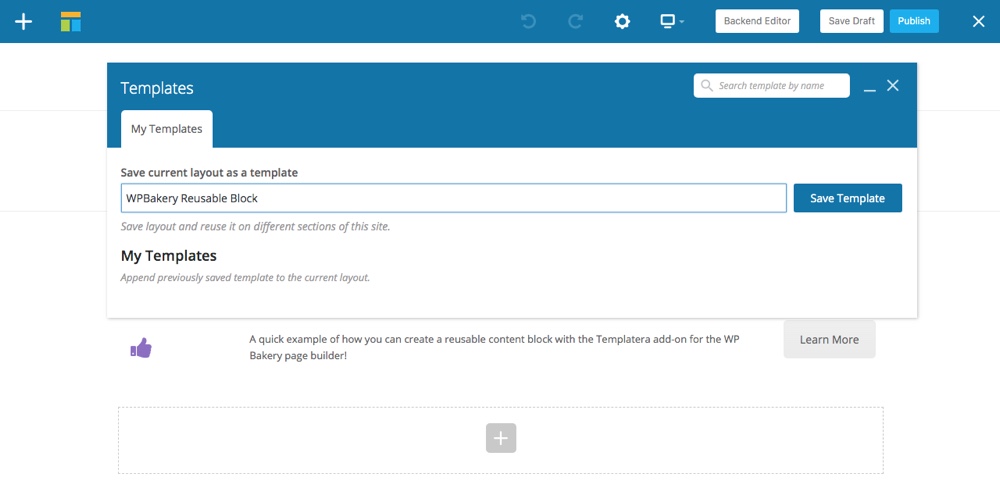
Fügen Sie einen Namen für Ihre Layoutvorlage hinzu und speichern Sie.
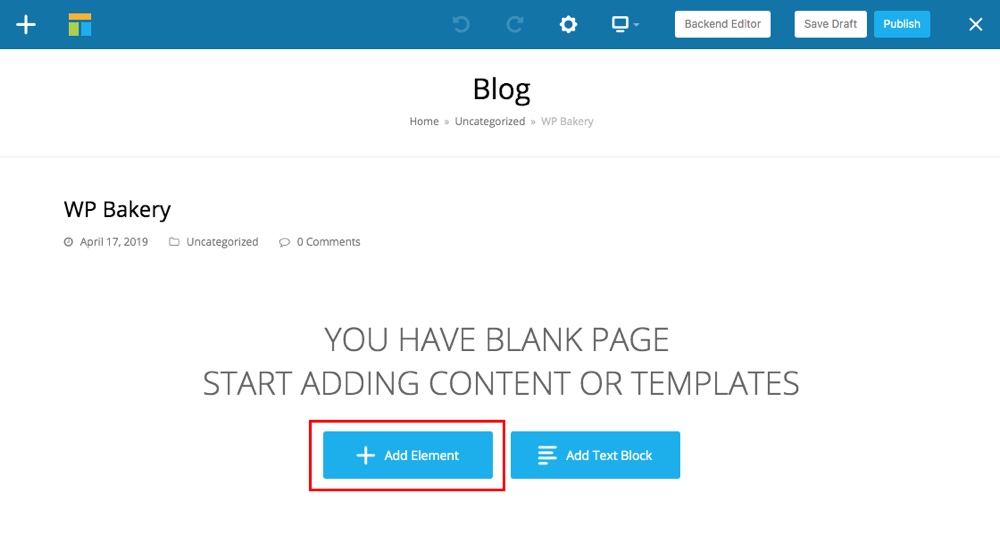
Um Ihre Vorlage in neuen Beiträgen oder Seiten zu verwenden, klicken Sie einfach auf die Option „Element hinzufügen“.
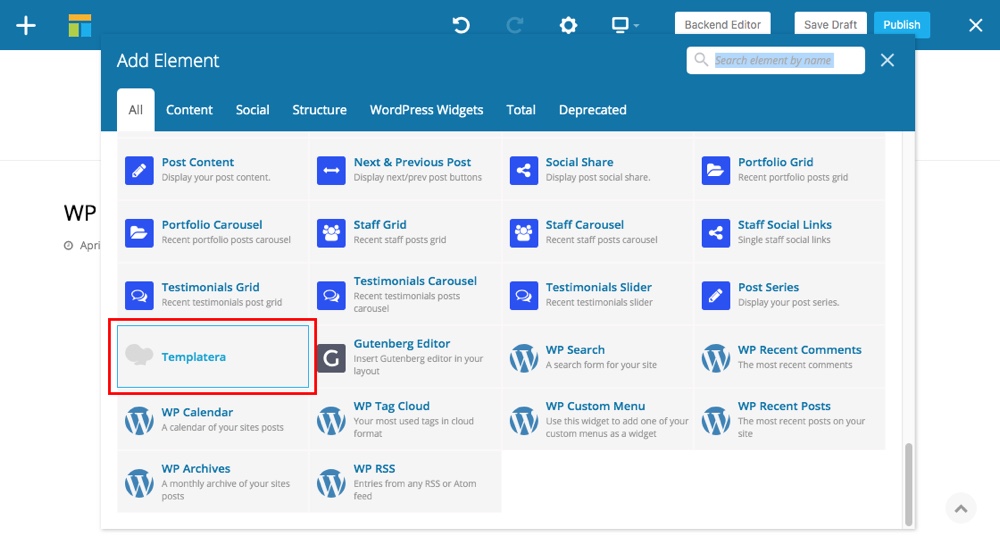
Scrollen Sie nach unten und klicken Sie auf den Seitenerstellungsblock „Templatera“.
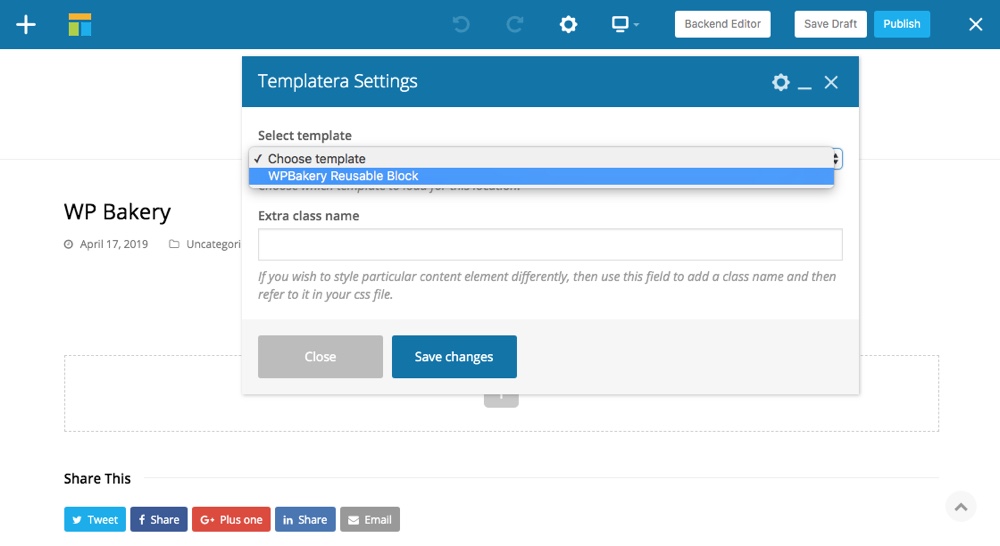
Wählen Sie Ihre Vorlage aus und speichern Sie sie. Dann können Sie Ihren wiederverwendbaren Inhaltsblock per Drag & Drop neu positionieren oder anderen Inhalt um ihn herum hinzufügen.
3. Entwerfen Sie wiederverwendbare Inhalte mit Elementor-Blöcken
Und wir können nicht über wiederverwendbare Inhaltsblöcke sprechen, ohne Elementor abzudecken. Elementor ist ein weiterer beliebter Seitenersteller mit vielen einfachen Optionen zum Erstellen benutzerdefinierter Seitenlayouts.
Im Gegensatz zum letzten Seitenersteller ist die wiederverwendbare Blockfunktion von Elementor im Kern-Plugin enthalten. Tatsächlich ist es sogar in der kostenlosen Version des Plugins verfügbar (obwohl sich ein Upgrade auf Elementor Pro wirklich lohnt).
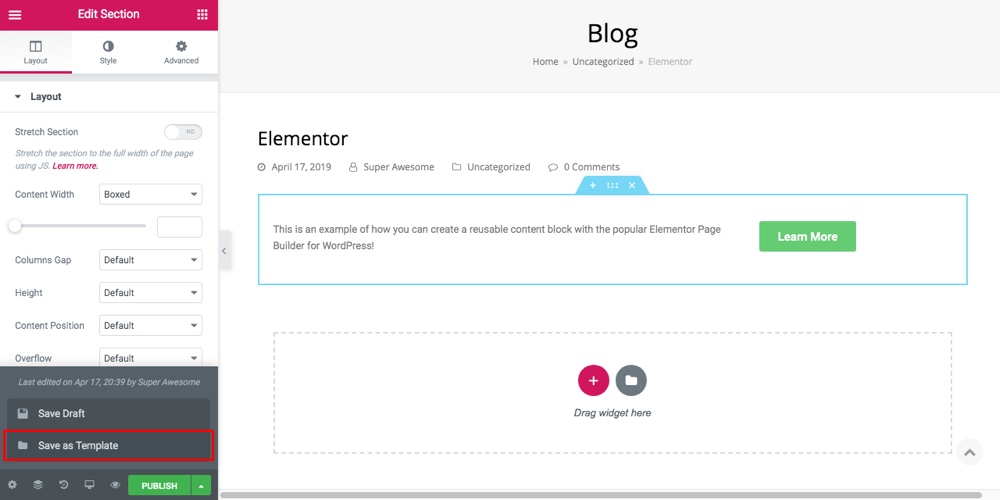
Um mit Elementor einen wiederverwendbaren Inhaltsblock zu erstellen, klicken Sie einfach auf den Pfeil neben dem Speichern-Button und wählen Sie die Option „Als Vorlage speichern“.
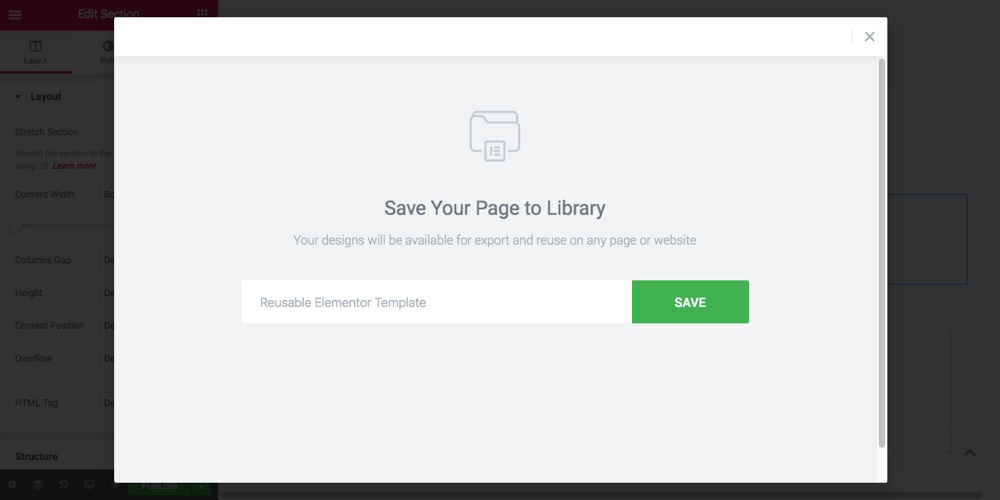
Dadurch wird ein Popup geöffnet, in dem Sie Ihre neue Vorlage benennen können. Achten Sie darauf, auf Speichern zu klicken.
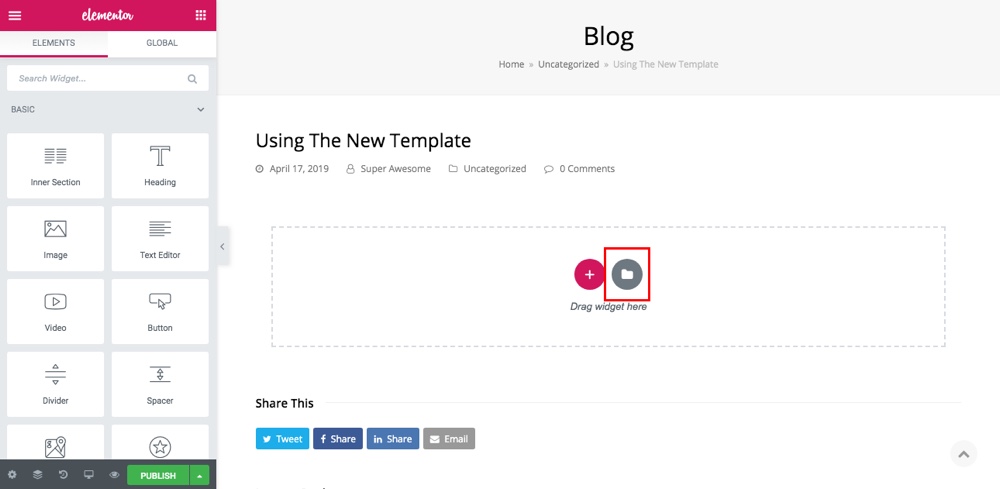
Um Ihren neuen Block zu verwenden, klicken Sie beim Erstellen einer neuen Seite auf das Ordnersymbol. Dadurch wird die Elementor-Vorlagenbibliothek geöffnet (einer der Gründe, warum wir ein Upgrade auf Pro empfehlen, ist, dass sie Hunderte von vorgefertigten Layouts enthält, um die Site-Erstellung zu beschleunigen – die Sie hier finden können).
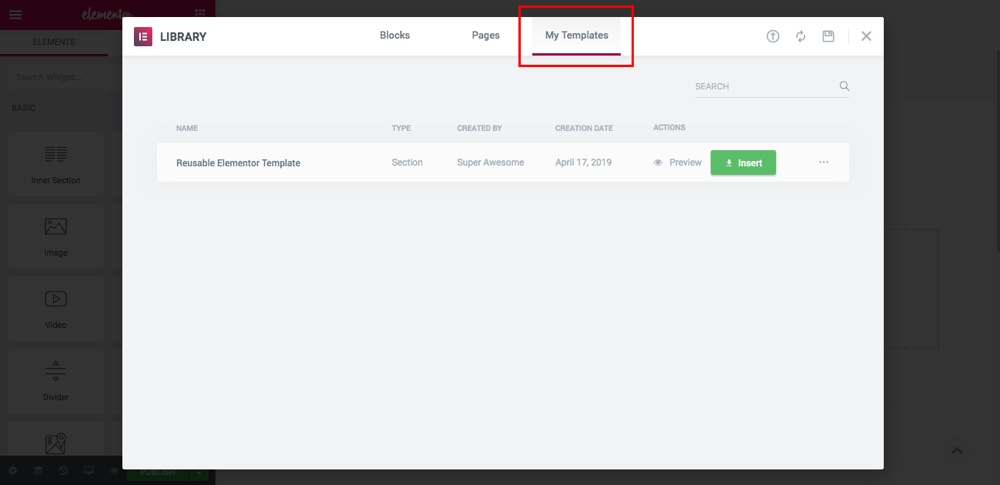
Um Ihren Block zu verwenden, gehen Sie zu „Meine Vorlagen“ und fügen Sie Ihren Block ein. Das ist es!
Abschluss
Hoffentlich sehen Sie viele Situationen, in denen wiederverwendbare Inhaltsblöcke Ihnen viel Zeit und Mühe sparen können. Da fast jeder Inhalt zu einem Inhaltsblock hinzugefügt werden kann und die Blöcke zu fast jedem Teil Ihrer Website hinzugefügt werden können – einschließlich Widgets und Themenvorlagen – können Sie mit dieser leistungsstarken Funktion von WordPress wirklich kreativ werden.
Welche Inhalte werden Sie in einen wiederverwendbaren Inhaltsblock umwandeln, um Zeit zu sparen? Oder haben Sie eine andere Methode, die wir in dieser Liste nicht erwähnt haben? Kostenlos, um Ihre Tipps (oder Fragen) im Kommentarbereich zu teilen!